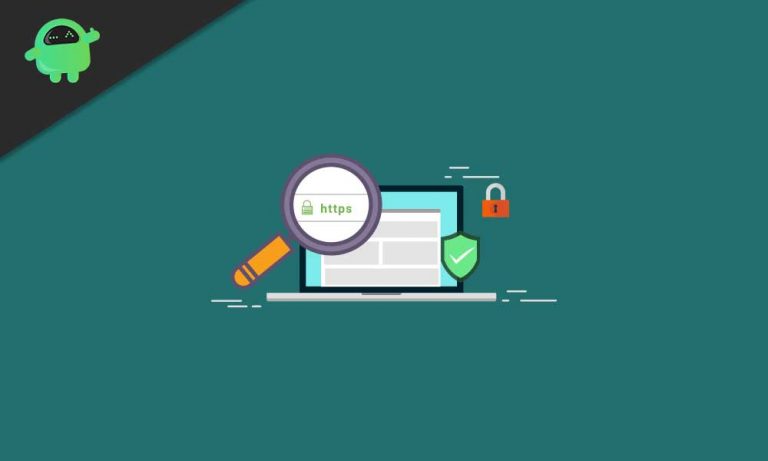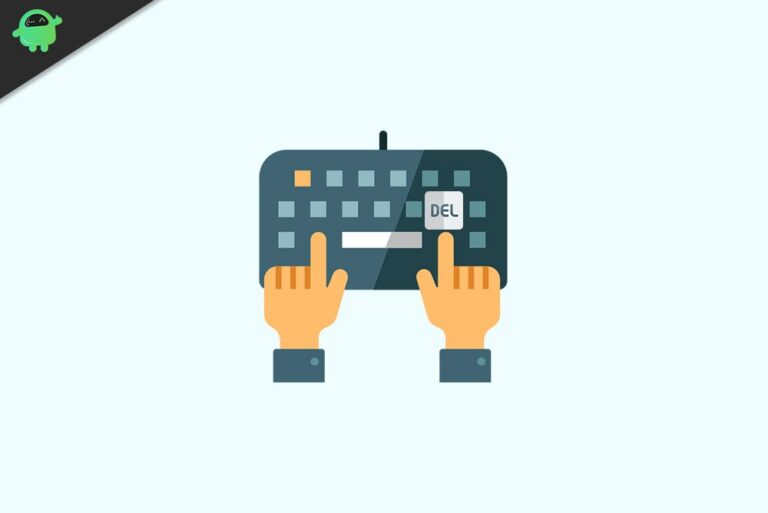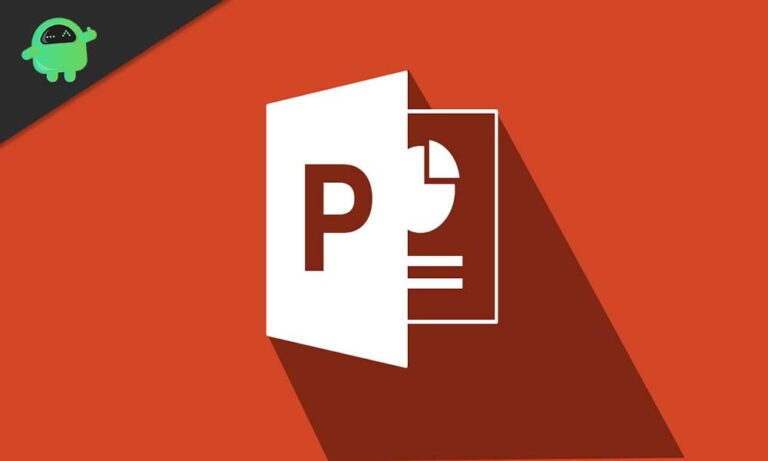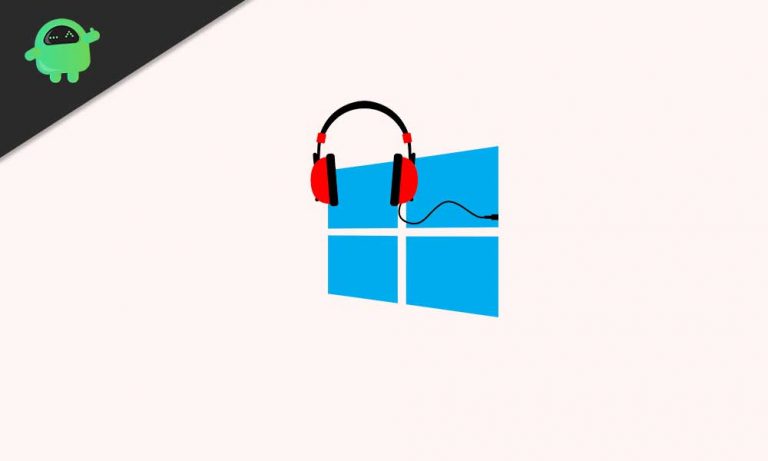Код ошибки Microsoft Teams 6: как исправить?
Microsoft Teams – отличное новое программное обеспечение для совместной работы, которое большая организация использует для распределения работы и других офисных проектов среди своих сотрудников. Платформа – отличный инструмент для достижения цели. Благодаря аудио, чату и системе поддержки обмена файлами пользователи могут легко выполнять свою работу, связанную с работой. Однако Microsoft Teams сталкивается с новой проблемой с кодом ошибки 6, когда пользователи не могут войти в свой рабочий портал или вообще выполнять какую-либо другую работу. Это создает помехи в рабочем процессе и может нанести серьезный ущерб работе. Если вы столкнулись с той же проблемой, то вы не одиноки. Проблема с кодом ошибки Microsoft Teams 6 сталкивается с затруднениями пользователей. Проблема заключается между установочными файлами. Так что мы поможем вам устранить неполадки и легко решить проблему.
В большинстве сценариев команд Microsoft Код ошибки 6 возникает в основном из-за плохой конфигурации файлов программного обеспечения. В рамках решения простой способ решить проблему – переустановить программное обеспечение Microsoft Teams. Однако есть много способов исправить это, о которых мы поговорим ниже.
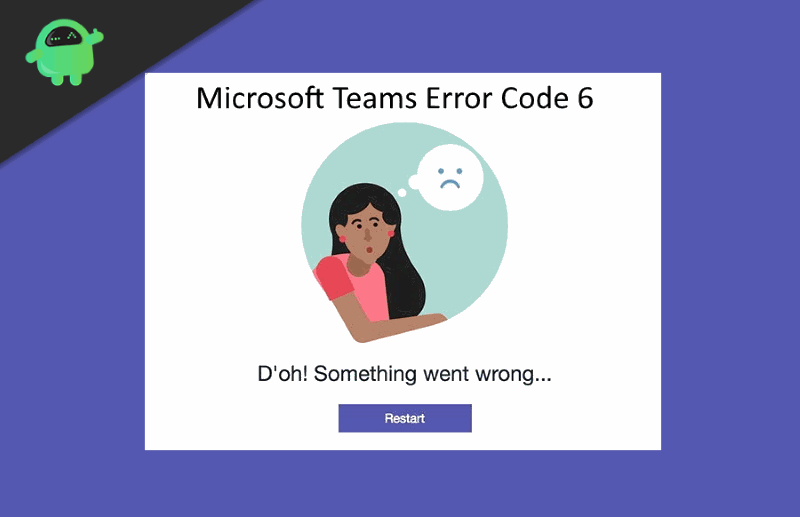
Код ошибки Microsoft Teams 6: как исправить?
Microsoft Teams – это приложение для видеоконференцсвязи, встреч, чата и совместной работы. Однако в приложении есть ошибка; пользователи часто сталкиваются с ошибками в Microsoft Teams. Одна из случайных ошибок – это код ошибки 6. Нет определенной причины для возникновения ошибки. Однако нестабильные интернет-соединения, приложения, потребляющие память, работающие в фоновом режиме, и ограниченные разрешения – лишь некоторые из возможных причин.
Вы можете легко исправить код ошибки 6 в Microsoft Teams. Более того, решения действительно просты и требуют меньше времени. Поэтому прочтите следующие решения, упомянутые ниже, чтобы исправить код ошибки 6 в Microsoft Teams.
Перезапустите Microsoft Teams
Если вы столкнулись с кодом ошибки 6, первое, что вы можете сделать, это перезапустить приложение Microsoft Teams и проверить, решена ли проблема. Чтобы начать сначала Microsoft Teams, просто выйдите из приложения, щелкнув значок уволиться значок в правом углу экрана. Щелкните значок Microsoft Team, чтобы запустить приложение. Так просто перезапустить.
Выход и вход в Microsoft Teams
Шаг 1) Нажми на Значок пользователя в верхней части приложения.
Шаг 2) Выберите Выход в раскрывающемся меню, и вы выйдете из системы.
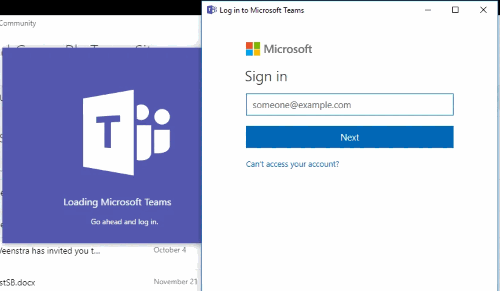
Шаг 3) После выхода из системы Teams автоматически загрузится на страницу входа. Введите свой адрес электронной почты, нажмите на следующий и введите пароль своей учетной записи Microsoft. Вы войдете в систему. Теперь проверьте, решена ли проблема.
Отключить второстепенные приложения, работающие в фоновом режиме
Несущественные приложения могут потреблять ОЗУ и ЦП, что вызывает проблему с кодом ошибки Microsoft Teams 6. Поэтому завершите или завершите процесс запущенных приложений.
Шаг 1) Тип диспетчер задач в строке поиска Windows и нажмите на Диспетчер задач возможность открыть его.
Шаг 2) Если вы не на Процесс вкладка по умолчанию, затем нажмите на Вкладка Процесс.
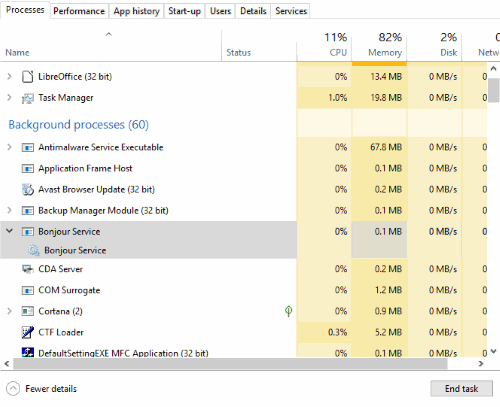
Шаг 3) Прокрутите вниз и найдите второстепенные приложения, которые работают в вашей системе, щелкните приложение правой кнопкой мыши и выберите Завершить процесс вариант или вы можете просто выбрать приложение и нажать на Завершить процесс кнопку в нижней части окна.
Проверка настроек разрешений Microsoft Teams
Разрешения играют жизненно важную роль в возникновении большинства ошибок Microsoft Teams. Если вы хотите решить проблемы с ошибкой 6, проверьте соответствующие разрешения.
Шаг 1) Запустите приложение Microsoft Team как Админ.
Шаг 2) Нажми на Приложения для команд вариант.
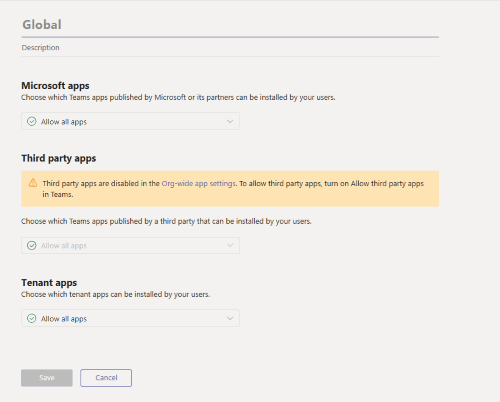
Шаг 3) Выберите вариант Политики разрешений, и проверьте наличие каких-либо разрешений или ограничений, которые могут быть причиной ошибки, попробуйте немного настроить политики. Вы можете редактировать политики, нажав на Добавить кнопка.
Проверка обновлений
Microsoft Teams – это большое программное обеспечение для совместной работы, и время от времени в нем могут появляться случайные ошибки. Замечательно, что Microsft постоянно связывает новые обновления и исправления со всеми возможными ошибками. Поэтому рекомендуется обновить приложение до последней версии, так как оно устранит большинство ваших проблем с Microsoft Teams Error 6.
Шаг 1) Откройте команду Microsoft и щелкните значок Значок пользователя вверху экрана.
Шаг 2) Появится раскрывающееся меню, нажмите на проверить обновления вариант.
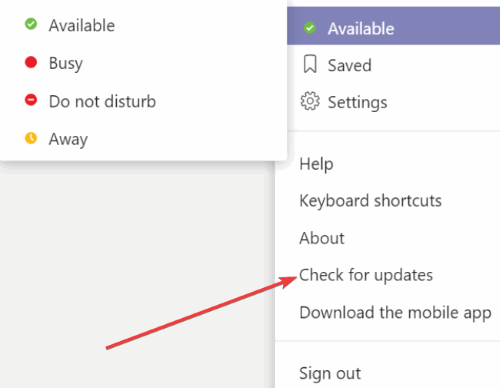
Шаг 3) Появится новое окно, если есть какое-то обновление, оно покажет результат в панель сообщений.
Если вы не можете выполнить обновление, ознакомьтесь с руководством по обновлению Microsoft Teams как для настольных компьютеров, так и для мобильных устройств.
Чистая переустановка Microsoft Teams
Иногда ошибка находится между установочными файлами и не может быть исправлена дополнительными методами. Самый простой способ решить эту проблему – удалить программное обеспечение и переустановить его.
Шаг 1) Просто зайдите в Установленные программы и отлично Microsoft Teams.
Шаг 2) Щелкните правой кнопкой мыши и выберите удаление вариант. Следуйте инструкциям на экране, чтобы полностью удалить программное обеспечение.
Шаг 3) Теперь установите Microsoft Teams, как обычно.
Вывод
Microsoft Teams – отличное программное обеспечение, но не все отличное программное обеспечение идеально. Так что время от времени это может заканчиваться небольшими ошибками и проблемами. К счастью, Microsoft Teams выпускает обновления и исправления, которые устраняют все подобные проблемы. Если вы также сталкиваетесь с некоторыми проблемами, похожими на код ошибки Teams 6, вы можете ознакомиться с нашим руководством по устранению неполадок Microsoft Teams, чтобы решить большинство проблем самостоятельно.